När du öppnar ett huvudområde eller ett delområde i redigeringsläge finns sex flikar att välja mellan. Namnet på huvudområdet eller delområdet visas i det översta fältet med en katalogsymbol. Det fältet visas överst oavsett vilken flik du klickar på. Nedan förklaras innehållet under de olika flikarna. Det mesta är samma som under Projekt.
Mål, huvudområden, delområden
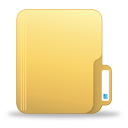
Flik: Allmänt
Grunduppgifter
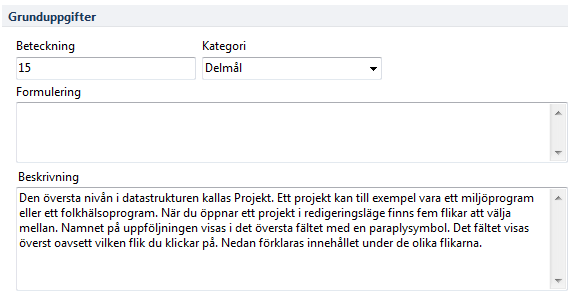
Beteckning: Här infogas sidans beteckning som används för att ge en sida ett unikt ID i strukturen och behövs för navigation och exempelvis import av data. Beteckningen kan bestå av bokstäver eller siffror. En beteckning bör inte bestå av mer än ett par tecken och är en obligatorisk uppgift.
Kategori: Här kan du välja vilken kategori sidan har. För exempelvis delområden kan du välja om det är ett Delområde eller Åtgärdsområde. Under Underhåll kan du själv lägga in nya kategorier för Projekt, Huvudområden, Delområden, Indikatorer etcetera. Läs mer under Kategorier.
Formulering: Här finns möjlighet att infoga en undertitel eller ingress för sidan. Formuleringstexten har vanligtvis en annan design än beskrivningstexten.
Beskrivning: I detta fält infogas en kort beskrivning av sidan.
Bild
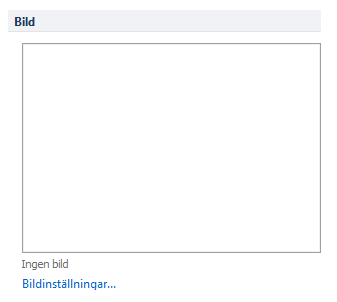
Temabild: Här kan du ladda upp en bild till sidan. Kunden kan välja själv vart den ska ligga men ligger på samma plats för alla sidor.
Listbild: Här kan du lägga upp en bild som visas i listan på överliggande sida.
Mer om att lägga in bilder kan du läsa på Bilder.
Underliggande sidor
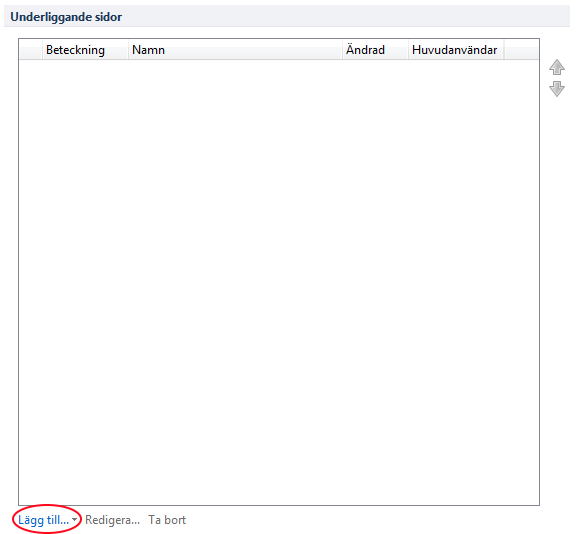
I denna lista visas de underliggande sidor som är kopplade till sidan. Vilka underliggande sidor man kan ha beror på sidtyp. Här kan du lägga till, ta bort och sortera om underliggande sidor. Läs mer under Struktur.
Flik: Inställningar
Grundinställningar

Mätverktyg i listor; Position 1, Position 2, Position 3: Här väljer du vilka mätverktyg som ska redovisas för underliggande sidor. Mätverktygen räknar samman data från underliggande sidor och redovisar resultatet med hjälp av olika symboler. Det finns flera olika mätverktyg att välja bland, dessa förklaras i avsnittet Mätverktyg. Som standard anges inställningen Auto. Auto innebär att inställningen ärvs från överliggande nivå.
Inställningarna i bilden ovan är de mätverktyg som de flesta har när de underliggande sidorna är nyckeltal. Då visas diagram i vänsterkolumnen och bredvid diagramet visas trend i form av en pil samt senaste värdet, se bild nedan.
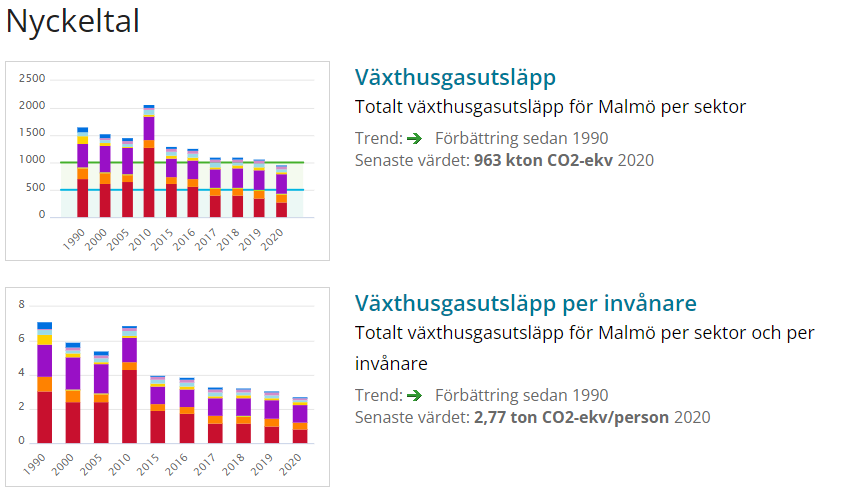
Roller
Här lägger du till användare och organisationer samt vilka interna och publika roller dessa användare och organisationer har tilldelats. Man kan lägga till en eller flera organisationer eller personer. Läs mer under Användare, organisationer och roller.
Avancerat
Mätområden: Här kan du välja mätområden om du har flera nyckeltal där man följer upp samma mätområden. Du får då upp en rullist på webben så att webbplatsanvändaren kan välja ett specifikt mätområde som sedan visas när besökaren går in på underliggande sidor, alternativt väljs det specifika mätområdet automatiskt om du väljer specifikt mätområde i Avancerade inställningar i MbAdmin. Läs mer under Mätområden. Observera att underliggande sidor måste då ha samma inställning.
Nya mätområden infogas från formuläret Mätområden. Standardinställningen är inga mätområden.
Flik: Text
Textfältet används för att infoga formaterad text på sidan. Textfältet visas som en ny flik på den publicerade webbplatsen. Här kan man exempelvis skriva bakgrundsfakta, en längre sammanfattning eller miljötips.
Flik: Bedömning
Status: Fält för manuell bedömning av måluppfyllelse. Bedömningen redovisas som standard med en smiley-figur eller färgcirklar med beskrivande text. Bedömningarna kan även visas på överliggande sidor om dessa är inställda för att visa mätverktyget bedömning. Fältet bör användas tillsammans med en kommentar/motiv till bedömningen.
Trend: Fält för manuell bedömning av trenden som visar vilken riktning utvecklingen går. Verktyget gör en automatisk trendbedömning som denna inställning skriver över. Som standard illustreras trender med hjälp av trendpilar.
Kommentarer: Fält för kommentar/motiv till den bedömning av måluppfyllelse som gjorts.
Flik: Struktur
Underliggande sidor
I denna lista visas de underliggande sidor som är kopplade till sidan. Vilka underliggande sidor man kan ha beror på sidtyp.
Projekt, huvudområden, delområden, indikatorer samt åtgärder måste ha en beteckning, de blir en del av trädstrukturen och visas som sidor på Miljöbarometern.
Underliggande sidor är uppdelade i flikarna; Standard, Indikatorer, Åtgärder, Dokument samt Relaterade sidor. Varje flik (förutom Relaterade sidor, se nedan) ger en ny flik på webben. Du kan då lättare få en överblick om du har många olika typer av sidor och det blir enklare att strukturera.
Standard: Standardfliken är förstasidan på webben för den aktuella sidan och här kan du lägga alla typer av sidor ifall du vill blanda sidtyper.
Indikatorer: Här kan du välja att lägga alla indikatorer. Ligger det sidor under standardfliken skapas en ny flik för indikatorer, men ligger det inga sidor under standardfliken kommer indikatorer på förstasidan. I indikatorfliken går det även att lägga in artiklar, länkar och objekt.
Åtgärder: Här kan du välja att lägga alla åtgärder. Ligger det sidor under standardfliken och/eller indikatorfliken skapas en ny flik för åtgärder på webben, men ligger det inga sidor under standardfliken och indikatorfliken kommer åtgärderna på förstasidan. Läggs åtgärder i åtgärdsfliken skapar en åtgärdslista där man kan sortera och gruppera efter exempelvis status och slutår, läs mer här. Läggs åtgärden istället i standardfliken visas det istället som en länk. I åtgärdsfliken går det även att lägga in artiklar, länkar och objekt.
Dokument: Om du lägger dokument under dokumentfliken visas dessa som en anpassad tabell med kolumner för Titel, Utgivningsår och Utgivare. Tabellen har funktioner för att sortera och filtrera dokumenten. Dokumentfliken bör främst användas om det finns ett flertal underliggande dokument. Läs mer om dokumentlistan. Dokument som läggs i standardfliken visas istället som en länk.
Relaterade sidor: I denna lista visas extrasidor som är kopplade till sidan. Dessa visas normalt i högerkolumnen på webbsidan. Om extrasidor ska visas på någon annan plats på webbsidan kan detta ordnas vid konfigurationen av Miljöbarometern. Under fliken relaterade sidor kan du lägga länkar, dokument, artiklar och objekt. Extrasidor syns inte i trädstrukturen eller vänstermenyn på Miljöbarometern.
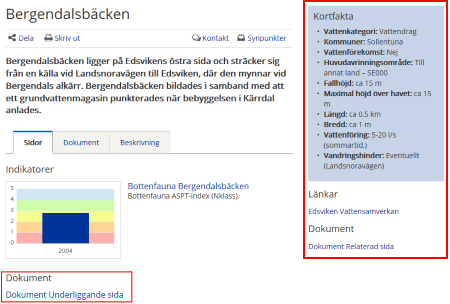
Exempel på skillnaden om ett dokument läggs i Standard-fliken under Underliggande sidor jämfört med om det läggs som en relaterad sida.
Lägg till sidor:
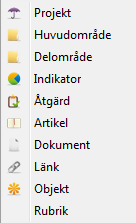
När du klickar på Lägg till visas de sidtyper som går att lägga under den aktuella sidan.
Projekt: Under Projekt är det möjligt att lägga till fler projekt/uppföljningar.
Huvudområden: Huvudområden kan användas när man vill ha en övergripande indelning av underliggande delområden. Huvudområden går endast att läggas under Projekt. Läs mer här.
Delområden: Delområden kan exempelvis vara delmål eller åtgärdsområden. Det går att lägga ett delområde under ett annat delområde. Läs mer här.
Indikator: I indikatorer kan du lägga in data som kan redovisas i olika typer av diagram. Läs mer här.
Åtgärd: Miljöbarometern kan användas till att följa upp och redovisa genomförande av åtgärder. Läs mer här.
Artikel: Artikelsidor är separata textsidor som kan användas för en mer detaljerad beskrivning eller information om något. En artikelsida kan kopplas till flera andra sidor i sidstrukturen. Läs mer här.
Dokument: Kan vara rapporter, informationsmaterial eller dataunderlag. Oftast pdf- eller excelfiler. Dokumentfiler kan sparas i Miljöbarometern eller länkas från andra webbplatser. Läs mer här.
Länk: Här är det möjligt att lägga till länkar till externa webbplatser alternativt interna inom miljöbarometern. Läs mer här.
Objekt: Objekt är vissa funktioner eller tillägg till miljöbarometern. I dagsläget är det möjligt att lägga till kartor och barometrar. Läs mer om Barometrar och Kartor.
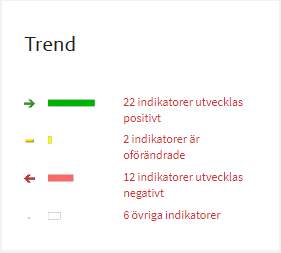
Barometer över trend för alla nyckeltal.
Rubrik: Varje nivå i en redovisningsstruktur behöver inte vara separata webbsidor. Du kan istället använda möjligheten att lägga in rubriker. Därmed får du en plattare webbplatsstruktur som inte kräver lika många klick för webbplatsanvändaren. Rubrik går att lägga i alla flikar.
Redigera: Markera en underliggande sida i listan och klicka på redigera för att ändra beteckning och namn på den underliggande sidan. Om en sida förekommer på flera platser ändras namnet bara på den aktuella platsen.
Ta bort: Välj en rad i listan och klicka på Ta bort om du vill radera kopplingen till en viss underliggande sida. Observera att det endast är kopplingen som raderas och inte den underliggande sidan. Den finns fortfarande kvar och kan nås via sökfunktionen eller andra sidor som kopplats till samma underliggande sida.
Observera att det inte får finnas några poster som inte är kopplade till någon sida. Om det är den sista förekomsten av en underliggande sida som ska tas bort försvinner den därför helt. Detta syns i det meddelande som visas när du väljer ta bort. Läs mer under Ta bort sida.
Sortera: För att ändra ordningen behöver du bara markera en sida i listan och flytta med hjälp av pilarna eller dra sidan dit du vill ha den. Den beteckning sidorna ges styr alltså inte i vilken ordning de visas.
Flik: Information
Allmänt

Visning: Här anges hur sidan och alla underliggande sidor ska visas. Standard innebär att sidan kan publiceras och visas på den publika webbplatsen. Endast internt innebär att sidan inte kan publiceras utan endast visas på den interna webbplatsen. Underliggande sidor blir då också interna. Observera: om man ändrar en publicerad sida till endast internt behöver man också göra en publicering för att sidorna ska döljas på den publika webbplatsen. Interna sidor märks ut på interna webben och i webbedit i de senaste versionerna. Dold innebär att sidan endast är synligt i verktyget MbAdmin. Om du vill att en underliggande sida ska ha en annan visning än den aktuella sidan kan du ändra det i den underliggande sidans inställningar.
Webbnamn: Här visas sidans namn i webbadressen. En webbadress baserad på sökvägen som syns högst upp i formuläret och föreslås automatiskt. Om du inte är nöjd med den föreslagna webbadressen kan du skriva in ett nytt webbnamn. Tips! Utgå ifrån det föreslagna webbnamnet och gör förenklingar.
Stil: Här kan man lägga in om man vill ha en speciell design på vissa sidor.
Meny: Här anges om sidan ska visas på vänstermenyn eller inte. Standard innebär att sidan visas både i vänstermenyn och i mittfältet. Ej på menyn innebär att sidan endast visas på mittfältet. Bara på menyn visas sidan endast i vänstermenyn.
Nyckelord: Här anges extra nyckelord för att förbättra sökbarheten. Separera orden med komma. Ord som finns i andra fält behöver inte upprepas.
Revidering
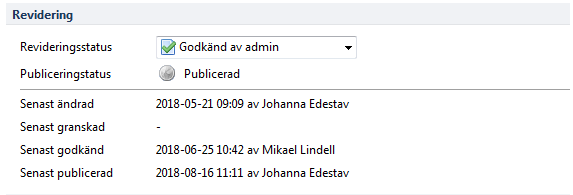
Här ändras sidans revideringsstatus En sida kan sättas till Ska uppdateras, Godkänt av användare eller Godkänd av admin. Här kan du också se publiceringsstatus för sidan samt när och vem som senast ändrat, granskat, godkänt och publicerat sidan. Se även avsnittet Arbetsflöde vid uppdatering.
Interna anteckningar
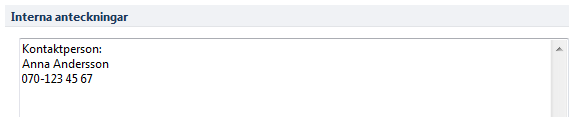
Här kan man ange anteckningar som inte visas på webbplatsen.
